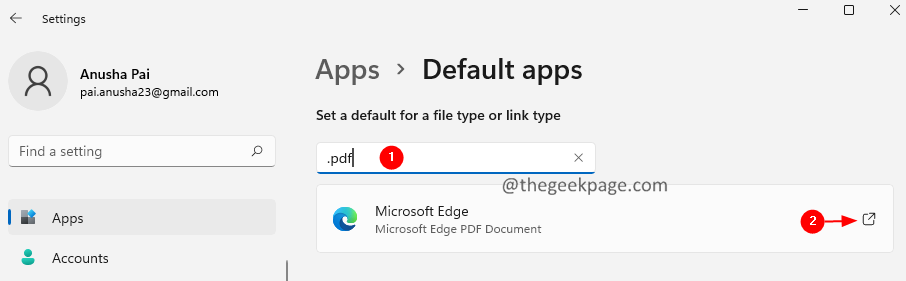Переконайтеся, що на ПК запущено Edge
- Щоб виправити Вибачте, зараз я не можу отримати доступ до вашої веб-сторінки Помилка Copilot, інсталюйте Microsoft Edge, якщо він ще не доступний, і встановіть Edge як браузер за замовчуванням.
- Проблема може виникнути через пошкоджені дані веб-перегляду або неправильно налаштовані налаштування.
- Прочитайте цей посібник, щоб дізнатися, як запустити Copilot!

- Легка міграція: Використовуйте помічник Opera One для передачі наявних даних, таких як закладки, паролі тощо;
- Оптимізуйте використання ресурсів: Opera One використовує ваш RAM ефективніше, ніж Edge;
- Розширена конфіденційність: Інтегрований безкоштовний і необмежений VPN;
- Без реклами: Вбудований блокувальник реклами пришвидшує завантаження сторінок і захищає від видобутку даних
- ⇒ Отримати Opera One
Багато хто під час використання Windows Copilot повідомили, що отримали Вибачте, зараз я не можу отримати доступ до вашої веб-сторінки. Повторіть спробу через деякий час повідомлення. Перед цим Copilot читав, Пошук у вашому активному Microsoft Edge вкладка.
Випадків помилки було небагато, але проблеми з Microsoft Copilot, безперечно, турбують користувачів. Отже, давайте відразу ж!
Чому Windows Copilot не працює?
Як ми тестуємо, перевіряємо та оцінюємо?
Протягом останніх 6 місяців ми працювали над створенням нової системи перегляду того, як ми створюємо контент. Використовуючи його, ми згодом переробили більшість наших статей, щоб надати фактичні практичні знання про створені нами посібники.
Більш детально ви можете прочитати як ми тестуємо, переглядаємо та оцінюємо в WindowsReport.
Якщо Copilot не працює, можливо, ви використовуєте локальний обліковий запис або перебуваєте в регіоні, де ця функція ще не була випущена. Крім того, проблему може спричинити використання VPN, пошкоджені дані веб-перегляду або неправильно налаштовані параметри мережі.
Як мені виправити Вибачте, зараз я не можу отримати доступ до вашої веб-сторінки помилка?
Перш ніж ми почнемо з трохи складніших рішень, спробуйте ці швидкі:
- Перевірте, чи на вашому ПК встановлено Edge. Якщо ні, завантажити Microsoft Edge.
- Переконайтеся, що ви використовуєте останню версію Windows 11. Це також допомагає, коли Другий пілот недоступний.
- Перейдіть на іншу мережу, бажано на мобільну точку доступу, і перевірте наявність покращень.
- Установіть Bing як пошукову систему за умовчанням в Edge.
- Як виправити помилку «Вибачте, зараз я не можу отримати доступ до вашої веб-сторінки»?
- 1. Змініть параметри Windows Copilot
- 2. Очистіть кеш і файли cookie браузера
- 3. Зробіть Edge браузером за умовчанням
- 4. Скинути налаштування мережі
- 5. Відремонтуйте браузер Edge
- 6. Виконайте оновлення на місці
1. Змініть параметри Windows Copilot
- Запуск Windows Copilot, натисніть на три крапки у верхньому правому куті та виберіть Налаштування.

- Вимкніть перемикач для Діліться вмістом Microsoft Edge за допомогою Bing Chat.

- Знову відкрийте Copilot і перевірте наявність покращень.
2. Очистіть кеш і файли cookie браузера
- Запуск Microsoft Edgeі натисніть Ctrl + Shift + Видалити.
- Тепер виберіть Весь час від Діапазон часу у спадному меню встановіть прапорці Файли cookie та інші дані сайту і Кешовані зображення та файли, а потім натисніть Ясно зараз кнопку.

- Після цього перезавантажте пристрій, запустіть Windows Copilot і перевірте, чи він може відповісти.
3. Зробіть Edge браузером за умовчанням
- Прес вікна + я відкривати Налаштування, йти до програми на панелі навігації та натисніть Програми за умовчанням праворуч.

- Виберіть Microsoft Edge зі списку програм.
- Тепер натисніть кнопку Встановити за замовчуванням кнопку зробити Microsoft Edge ваш браузер за умовчанням.

- Нарешті, перезавантажте ПК, запустіть Windows Copilot, а потім перевірте наявність покращень.
Коли ви бачите Вибачте, зараз я не можу отримати доступ до вашої веб-сторінки. Повторіть спробу через деякий час Помилка другого пілота, змінити браузер за замовчуванням і використовуйте Microsoft Edge для всіх відповідних асоціацій файлів.
4. Скинути налаштування мережі
- Прес вікна + С відкривати Пошук, вид Командний рядок у текстовому полі та натисніть Запустити від імені адміністратора.

- Натисніть Так в UAC підказка.
- Вставте наступні команди окремо та натисніть Введіть після кожного:
ipconfig /renew
ipconfig /flushdns
ipconfig /registerdns
netsh int ip reset
netsh winsock reset
netsh winhttp reset proxy
- Після цього перезавантажте комп’ютер і перевірте наявність покращень.
- Чорний екран після зміни частоти оновлення [вирішено]
- Функція Inline Compose від Edge тепер дозволяє переписувати будь-який веб-текст
- BSOD порушення номера рівня Mutex: 7 способів виправити це
- Виправлення: EMPTY_THREAD_REAPER_LIST у Windows 11
5. Відремонтуйте браузер Edge
- Прес вікна + Р відкривати бігти, вид appwiz.cpl у текстовому полі та натисніть Введіть.
- Виберіть Microsoft Edge зі списку програм і натисніть Зміна.

- Натисніть Так в UAC підказка.
- Тепер натисніть кнопку Ремонт і зачекайте, поки інсталяція буде перевстановлена Microsoft Edge.

6. Виконайте оновлення на місці
- Йти до Офіційний сайт Microsoft, виберіть потрібну версію та мову продукту, а потім завантажте Windows 11 ISO.

- Двічі клацніть файл ISO, а потім виберіть ВІДЧИНЕНО у полі підтвердження.
- Запустіть setup.exe файл.

- Натисніть Так в UAC підказка.
- Натисніть Далі в Налаштування Windows 11 продовжити.

- Огляд Microsoft«s умови ліцензії та натисніть прийняти.
- Нарешті, переконайтеся, що налаштування читає, Зберігайте особисті файли та програми, а потім натисніть встановитиі дочекайтеся завершення процесу. Це займе кілька годин.

Для проблем, пов’язаних із Windows, які не зникають, як це може бути у випадку з Вибачте, зараз я не можу отримати доступ до вашої веб-сторінки. Повторіть спробу через деякий час Помилка Microsoft Copilot, оновлення на місці допоможе. Це те саме, що перевстановлення Windows, за винятком того, що ви не втратите збережені файли та встановлені програми.
Пам’ятайте, що Windows Copilot знаходиться на стадії попереднього перегляду, і неодмінно з’являться деякі проблеми. Патч для них має бути випущений у майбутніх версіях ОС.
Крім того, якщо ви не вважаєте це продуктивним, є варіант видалити Windows Copilot. І не забудьте перевірити рекомендації для найкращі веб-сайти зі штучним інтелектом.
Щоб отримати відповіді на будь-які запитання або поділитися тим, яке виправлення спрацювало для вас, залиште коментар нижче.